משתמש Windows שרוצים לקבל כל הזמן מידע על מהירות חיבור האינטרנט (הורדה והעלאה), כנראה כבר יודעים שהמערכות Windows אינה מציעה שום אפשרות להציג מידע זה, וזו הסיבה שיש צורך להשתמש ביישומי צד ג 'ספציפיים.
NetTraffic הוא יישום חינם אשר מציג שימוש ברוחב פס de מתאם רשת ומהירות להורדה si להעלות מהם.
לאחר התקנת NetTraffic, היישום מציג סמל במגש המערכת ששינוי צבע כאשר הם הורידו או העלו לרשת הנתונים.
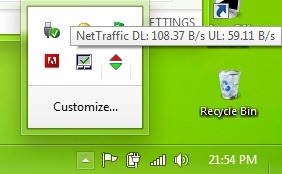
לתצוגת מידע מפורטת יותר, המשתמשים חייבים להעביר את העכבר מעל הסמל במגש המערכת וללחוץ על פעולה זו המציגה תרשים תנועה ולהוריד ולהעלות מהירויות בחלון ב- Desktop.
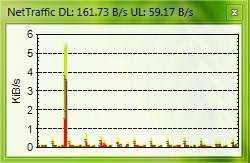
כדי לגשת הגדרות Nettrafficלחץ לחיצה ימנית על הסמל ב system מגש (גם משם ניתן לבטל את האפשרות תמיד על העליונה, מופעל במצב defaultאו סטטיסטיקה חיבור לאינטרנט), ולאחר מכן בחר Settings תפריט מוצג.
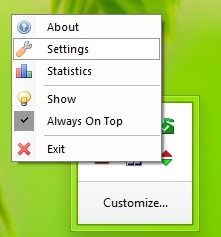
היישום משתמש בכל ממשקי רשת בדרך default. אם המשתמש רק רוצה לפקח על רשת, הוא יכול לבחור זאת מהקטע ממשקי רשת. כמו כן, ניתן לשנות את ההגדרות זמן ל update המידע ברשת (כברירת מחדל 1000ms).
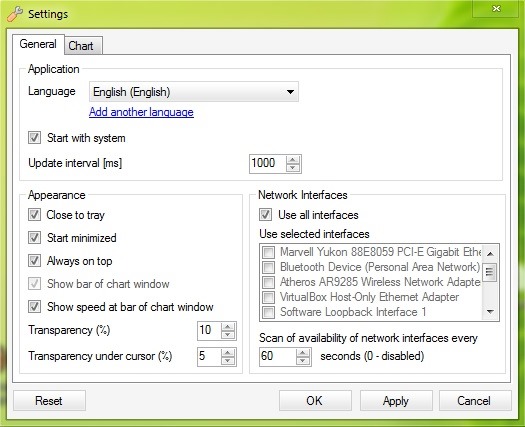
בלשונית תרשים יכול להיות שונה בהתאם לצבעים המשמשים את העדפות גרפיות.
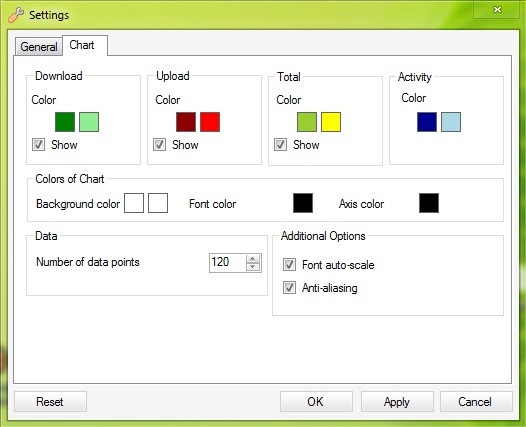
חלון סטטיסטיקה מציג רוחב פס שימוש שנתי, חודשית ויומי נבחרה רשת וגם תחזיות וממוצעים לרשת ש( משתמשים יכולים להשתמש לייצא את הנתונים המסופקים תבנית יישום xml).
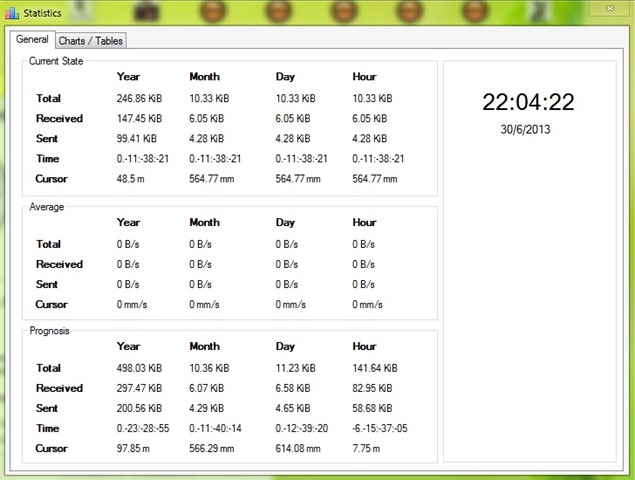
לדיוק של המידע כדי להיות גבוה, יש צורך להפעיל את היישום NetTraffic במערכת לתקופה ארוכה יותר של זמן (זה לא צורכים משאבי מערכת רבים, כך שזה יכול להיות די פשוט נסבל).
הורד את NetTraffic עבור Windows.
הערה: יישום תואם Windows XP, Windows Vista, Windows 7 si Windows 8 (חתיכות 32 ו- 64).
STEALTH SETTINGS - הצגת מידע על תנועת רשת ברשת Desktop עם NetTraffic